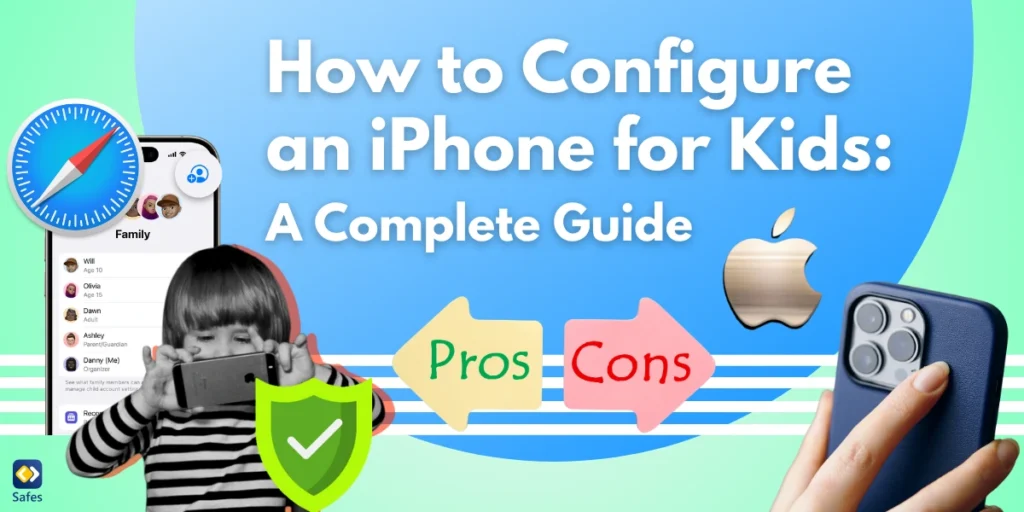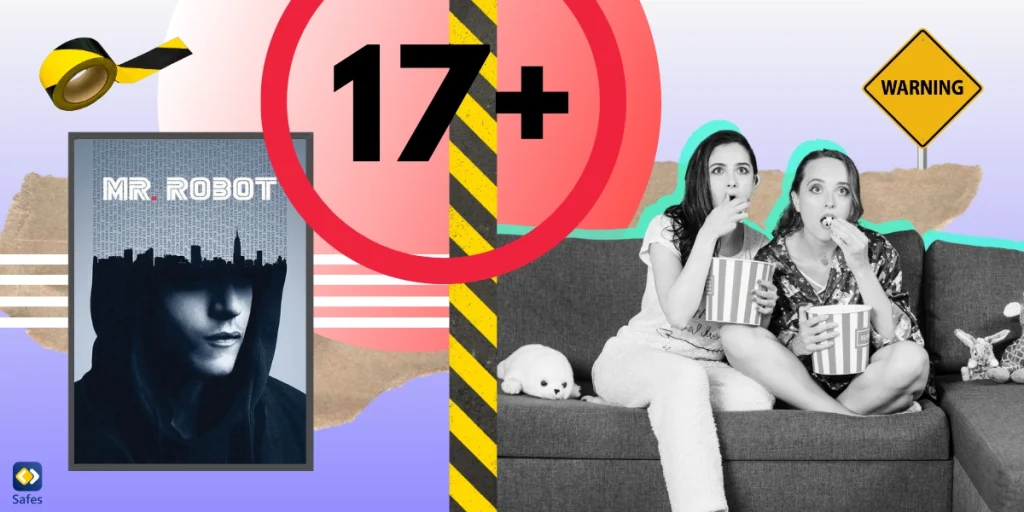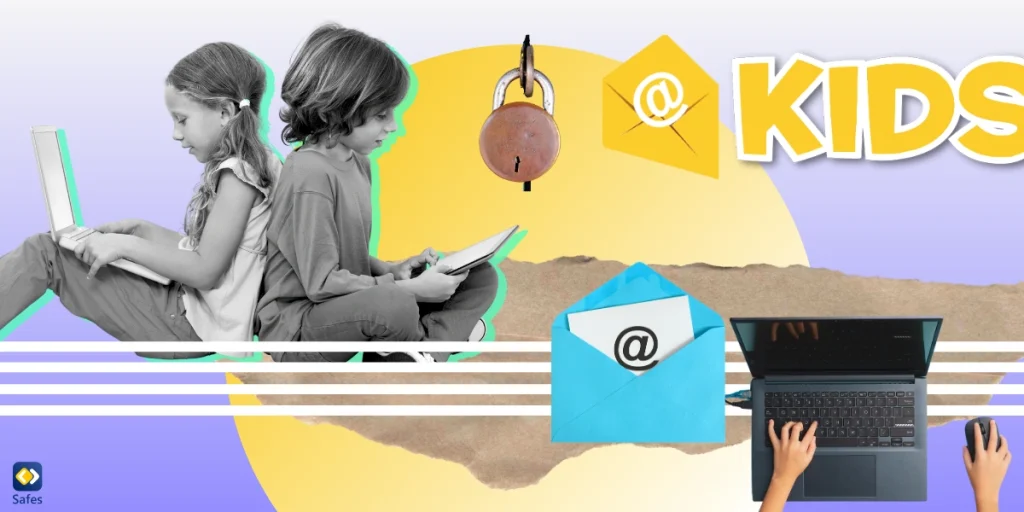In today’s digital world, iPhones have become an essential part of everyday life, even for kids. Whether it’s for education, entertainment, or communication, children are spending increasing amounts of time on their devices. However, unrestricted access to an iPhone can expose kids to inappropriate content, excessive screen time, cyberbullying, and other online risks. That’s why it’s crucial for parents to properly configure iPhones before handing them over to their children.
Download and Start Your Free Trial of the Safes Parental Control App
This guide will walk you through every step of configuring an iPhone for kids. From setting up Screen Time controls to managing app restrictions and privacy settings, we’ll ensure you have a solid strategy for keeping your child safe while still allowing them to benefit from technology.
Pros vs Cons of iPhone for Kids
iPhones offer a range of benefits for children when used responsibly. With robust parental controls and Screen Time features, parents can manage app usage, content access, and communication limits effectively. iPhones are also known for their strong security measures, including data encryption and privacy protections, ensuring that children’s sensitive information remains safeguarded. Educational apps and tools available on iOS devices can greatly aid in children’s learning, creativity, and productivity. Furthermore, iPhones facilitate easy communication between parents and children through features like FaceTime and iMessage, ensuring kids remain connected with family members.
On the other hand, iPhones also come with their set of challenges. Unrestricted access to the internet and social media can expose children to inappropriate content, cyberbullying, and online predators. The addictive nature of certain apps and games can lead to excessive screen time, affecting sleep patterns, academic performance, and physical activity. iPhones are expensive devices, and children might accidentally damage or lose them, resulting in significant financial loss. Additionally, constant notifications and app alerts can create distractions, reducing focus on studies and offline activities.
Despite their benefits, iPhones can pose significant risks if not monitored properly. Children might bypass parental controls, download age-inappropriate apps, or engage in excessive screen time, affecting their health and well-being. Social media exposure can lead to cyberbullying, privacy breaches, and peer pressure, causing emotional distress. Moreover, unrestricted access to the internet raises concerns about children encountering harmful content. iPhones are also costly investments, and repairs or replacements can add up if devices are damaged or lost.
In conclusion, while iPhones provide excellent tools for communication, education, and entertainment, they must be managed with strict parental supervision. Parents should utilize parental control features, set clear screen time limits, and educate their children about responsible device usage. By striking the right balance between access and restrictions, iPhones can be valuable tools for children rather than sources of concern.
Setting Up a Child Apple Account
Setting up a child Apple account is the first step in ensuring a safe iPhone experience for kids. Apple allows parents to create an Apple ID for children under 13 as part of their Family Sharing feature. Apple’s child account restrictions allows parents to manage their child’s app downloads, purchases, and screen time remotely. To create an Apple ID for your child, go to Settings > Your Name > Family Sharing > Add Member > Create Child Account. Follow the prompts to set up the account, including entering your child’s birthdate, agreeing to parental consent, and verifying your payment method.
A child Apple account ensures that parents have oversight of their child’s digital activities. With Family Sharing, parents can approve or decline app downloads and purchases directly from their own devices. Additionally, parents can set up Screen Time restrictions and content filters to block inappropriate apps, websites, and media. This helps create a secure digital environment tailored to the child’s age and maturity level. Location sharing is another valuable feature, allowing parents to track their child’s device in real time.
Once the Apple account is set up, parents should configure additional safety features. Go to Settings > Screen Time > Content & Privacy Restrictions to fine-tune app usage, web access, and privacy settings. Enable features like Ask to Buy for purchases and restrict adult content in Safari and other browsers. Parents can also limit communication access to trusted contacts and set screen time limits for specific apps. By taking these precautions, parents can ensure their child’s iPhone experience is both enjoyable and safe.
In conclusion, creating a child Apple account is a crucial step in managing kids’ iPhone usage effectively. It provides parents with tools to monitor and control their child’s digital activities while maintaining their privacy and security. By actively engaging with these settings and having open conversations about responsible device use, parents can empower their children to use iPhones safely and productively.
Set Up Screen Time on iPhone
Apple’s Screen Time feature is a powerful iPad and iPhone parental control tool built directly into iOS. It helps parents monitor and manage how their kids use their devices.
How to Enable Screen Time:
- Go to Settings > Screen Time.
- Tap Turn On Screen Time.
- Select This is My Child’s iPhone.
- Follow the prompts to set up Downtime, App Limits, and Content & Privacy Restrictions.
Key Features of Screen Time:
- Downtime: Schedule periods when only essential apps (like Phone or Messages) are available.
- App Limits: Set daily screen time limits on iPhone for specific app categories (e.g., social media, games).
- Always Allowed: Choose essential apps that are always accessible, even during Downtime.
- Content & Privacy Restrictions: Restricting certain apps on iPhone that allow access to explicit content, in-app purchases, and more.
Using Screen Time ensures that your child isn’t glued to their iPhone all day and only uses apps that align with your family’s values.
Set Up Parental Controls for App Usage
While Screen Time covers app usage in general, you can also fine-tune controls for individual apps.
How to Restrict Specific Apps:
- Go to Settings > Screen Time > Content & Privacy Restrictions.
- Enable Content & Privacy Restrictions.
- Tap Allowed Apps and toggle off any apps you don’t want your child to access.
Control App Downloads:
- Go to Settings > Screen Time > Content & Privacy Restrictions > iTunes & App Store Purchases.
- Set Installing Apps and In-App Purchases to Don’t Allow.
This setup prevents kids from downloading inappropriate apps or accidentally making expensive in-app purchases.
Configure Privacy and Security Settings
Privacy is a major concern for kids online. Without proper settings, they might unknowingly share personal information with strangers or third-party apps.
Privacy Settings Checklist:
- Go to Settings > Privacy & Security.
- Disable Location Services for unnecessary apps.
- Limit access to contacts, photos, and camera.
- Disable Share My Location under Find My iPhone unless needed.
Enable Two-Factor Authentication:
To ensure your child’s Apple ID is secure, enable Two-Factor Authentication under Settings > [Your Child’s Name] > Password & Security.
These settings prevent apps and malicious actors from accessing sensitive data.
Enable Content Filters for Safe Browsing
Apple provides built-in content filtering tools to block inappropriate websites and content.
How to Enable Content Filtering:
- Go to Settings > Screen Time > Content & Privacy Restrictions.
- Tap Content Restrictions > Web Content.
- Choose Limit Adult Websites or Allowed Websites Only.
Enable SafeSearch
Make sure SafeSearch is enabled on browsers like Safari and Chrome to filter explicit search results. Content filters ensure your child can browse the web without stumbling upon inappropriate material.

Manage Communication Limits
Communication Limits allow parents to control who their child can contact via calls, messages, and FaceTime.
How to Set Communication Limits:
- Go to Settings > Screen Time > Communication Limits.
- Set limits for During Screen Time and During Downtime.
- Choose contacts that your child can communicate with.
These settings ensure your child can only talk to approved contacts, reducing the risk of unsolicited messages from strangers.
Use Parental Control Apps for Enhanced Safety
While Apple’s built-in tools are great, third-party parental control apps offer more advanced features like real-time location tracking, geofencing, and detailed usage analytics.
Recommended App: Safes Family
- Cross-Platform Compatibility: Works on iOS and Android.
- Screen Time Management: Customize daily usage limits.
- Location Tracking: Know your child’s location in real-time.
- Content Filtering: Block inappropriate content and websites. You can even remotely lock your child’s iPhone.
Start your free trial of Safes Family on iOS and Android today and take control of your child’s digital safety!
Teach Digital Responsibility
Technology is a tool, not a babysitter. Teach your child the importance of responsible device usage.
Key Lessons to Teach Kids:
- Time Management: Balance screen time with physical activities.
- Privacy Awareness: Don’t share personal information online.
- Cyberbullying Awareness: Recognize and report harmful behavior.
- Positive Habits: Use devices for education and creativity.
When kids understand the why behind restrictions, they’re more likely to follow them.
Regularly Review and Update Settings
As your child grows, their needs and digital habits will change.
Tips for Regular Maintenance:
- Review Screen Time reports weekly.
- Update app and content restrictions regularly.
- Adjust communication limits based on your child’s maturity.
Staying proactive ensures your child’s iPhone remains a safe and appropriate tool.
Conclusion
Configuring an iPhone for kids isn’t a one-time task—it’s an ongoing process. With tools like Screen Time, Content Restrictions, and third-party apps like Safes Family, parents can create a safe and productive digital environment for their children.
By balancing parental controls with open conversations about responsible usage, you can empower your child to use their iPhone safely and confidently. Start implementing these strategies today and ensure your child’s online experience is both secure and enriching.
Meta Description: Learn how to configure an iPhone for kids to ensure a safe and age-appropriate digital experience.
Your Child’s Online Safety Starts Here
Every parent today needs a solution to manage screen time and keep their child safe online.
Without the right tools, digital risks and excessive screen time can impact children's well-being. Safes helps parents set healthy boundaries, monitor activity, and protect kids from online dangers—all with an easy-to-use app.
Take control of your child’s digital world. Learn more about Safes or download the app to start your free trial today!